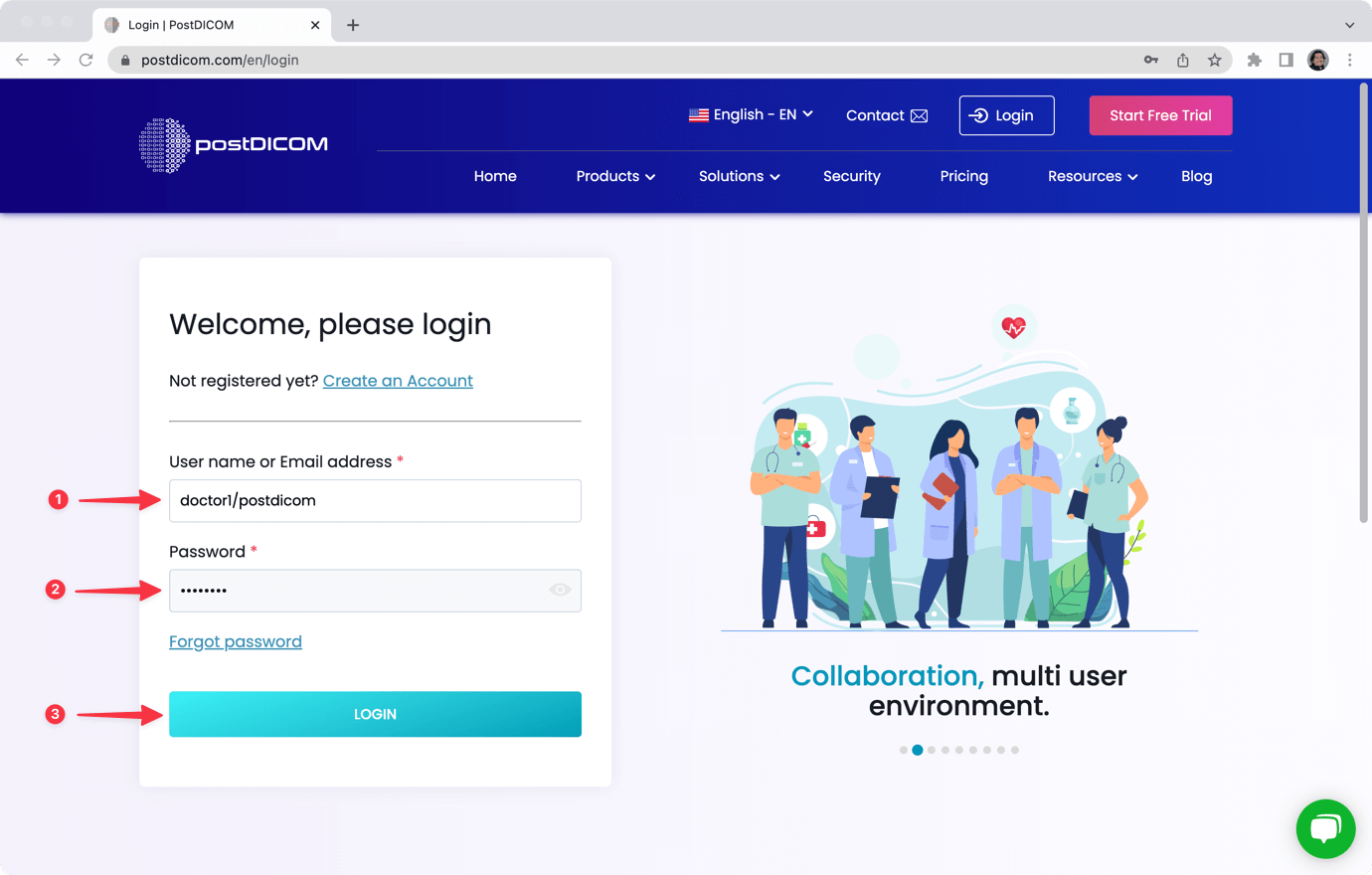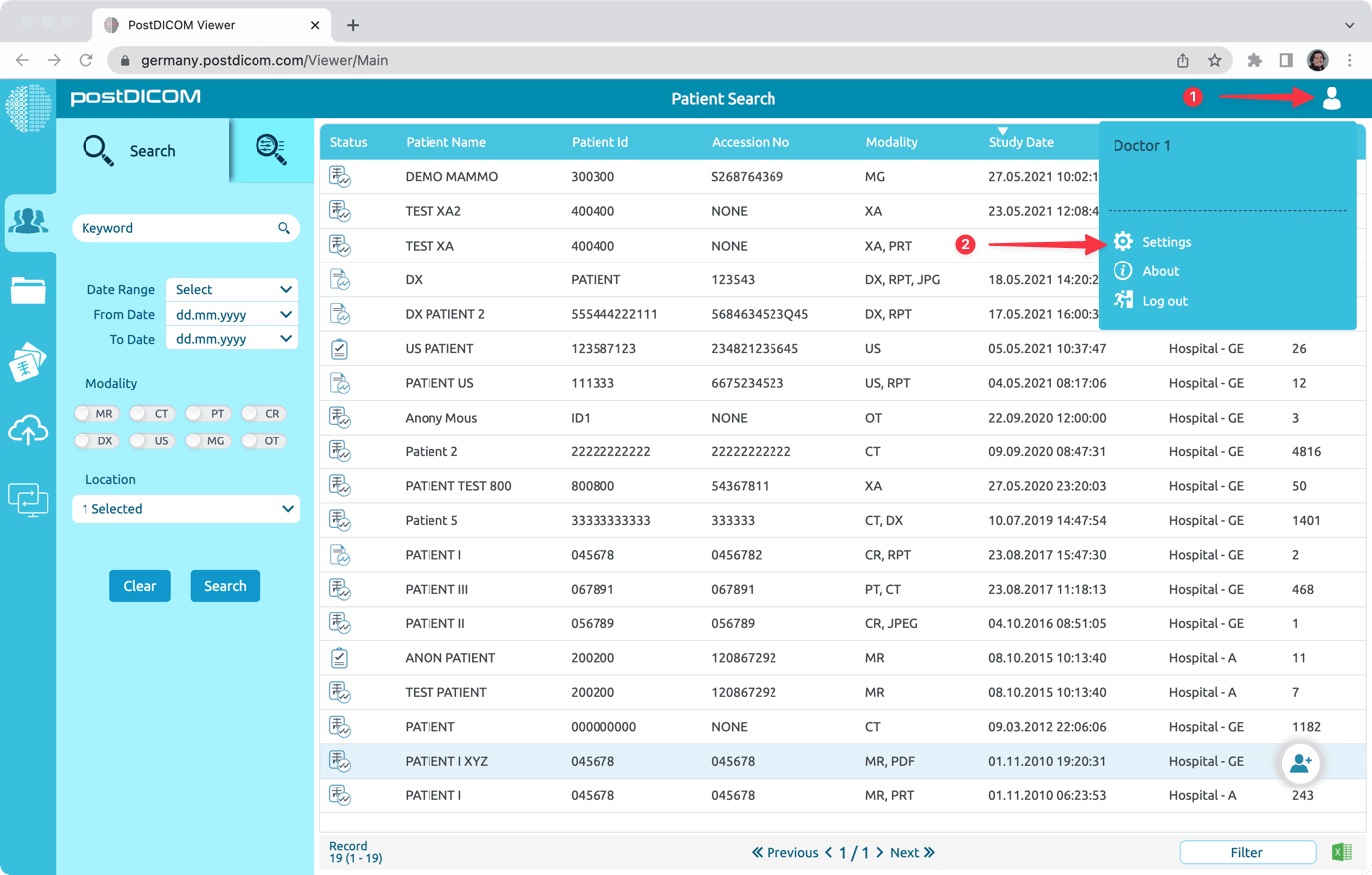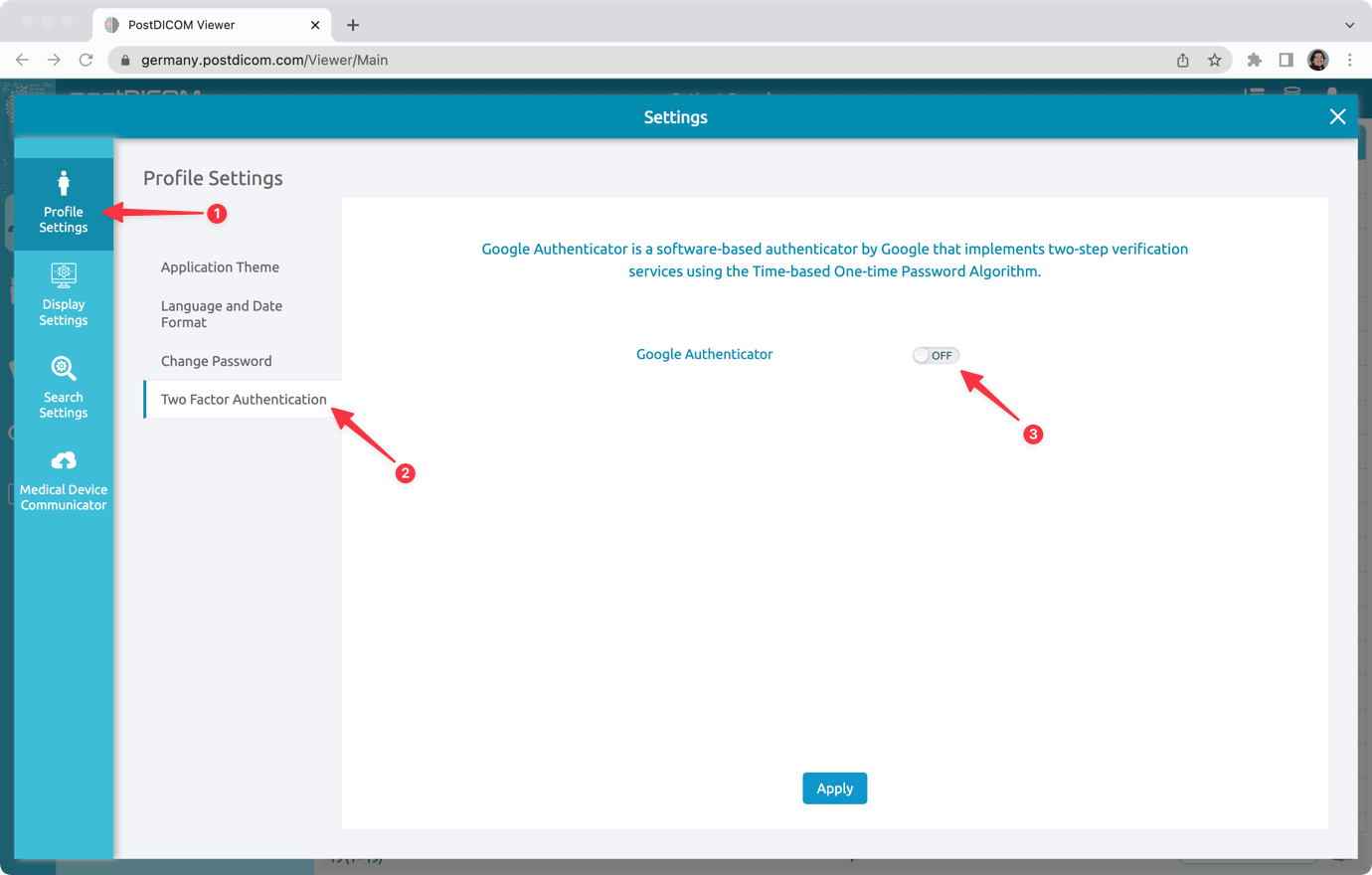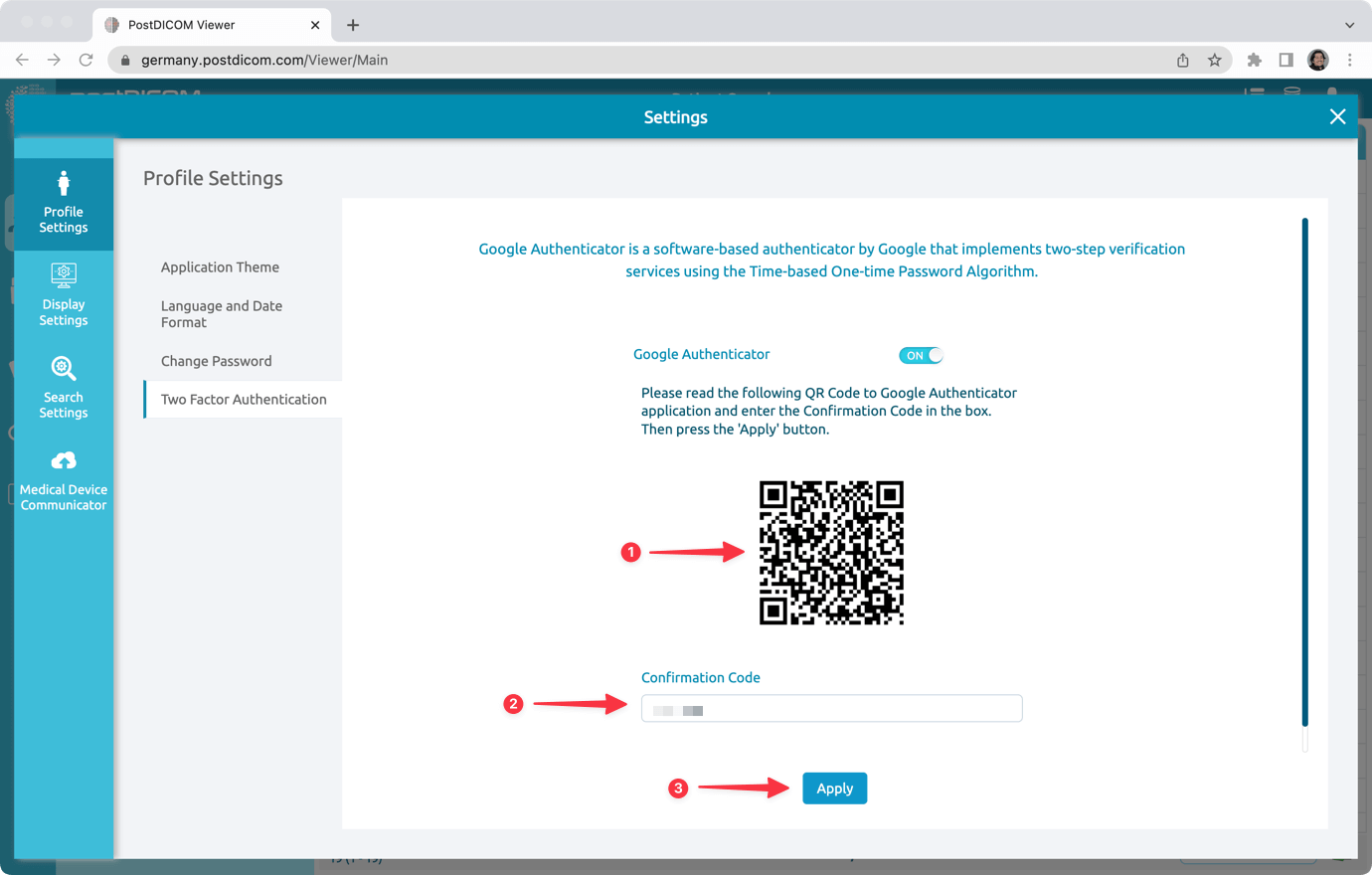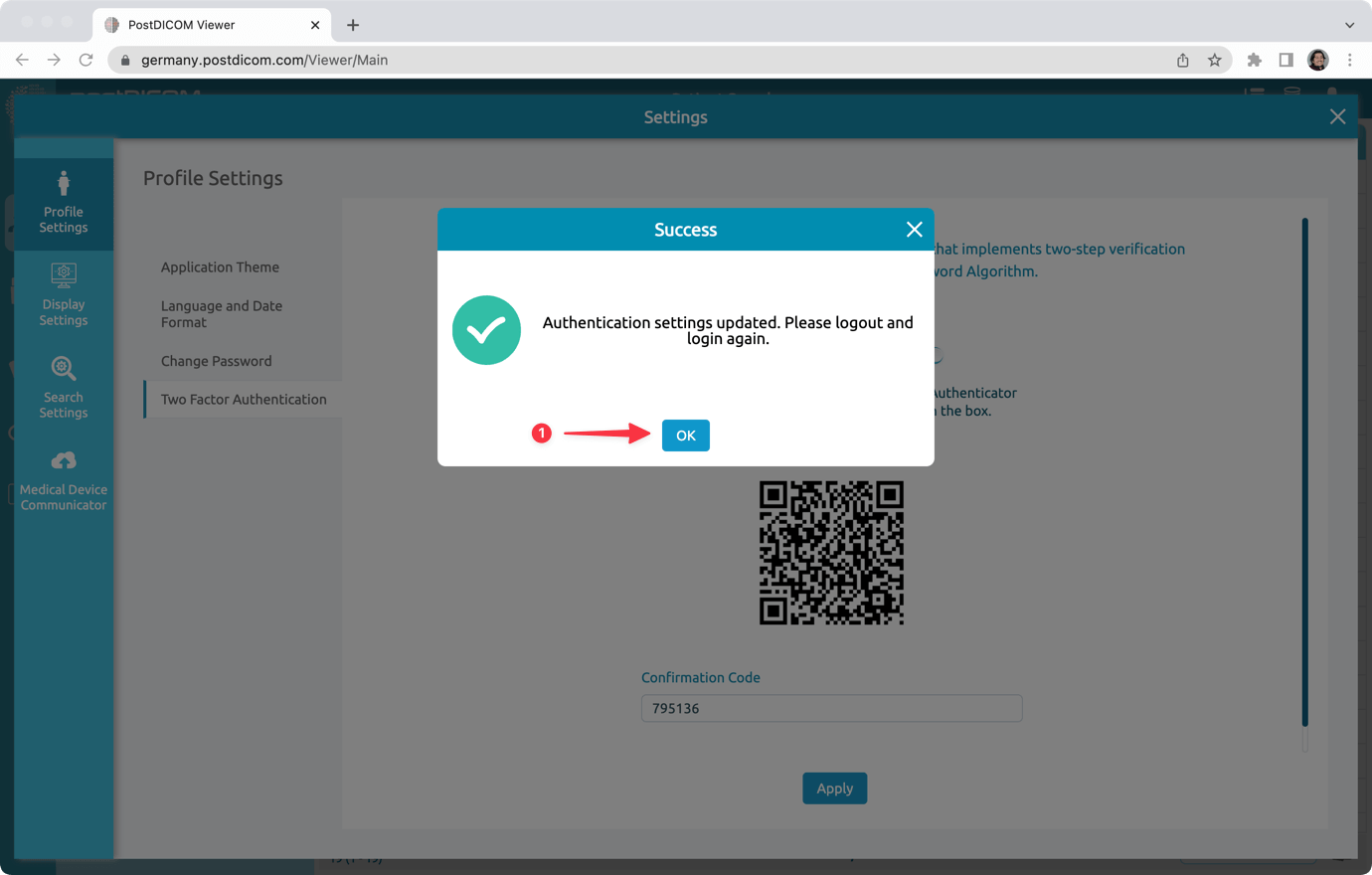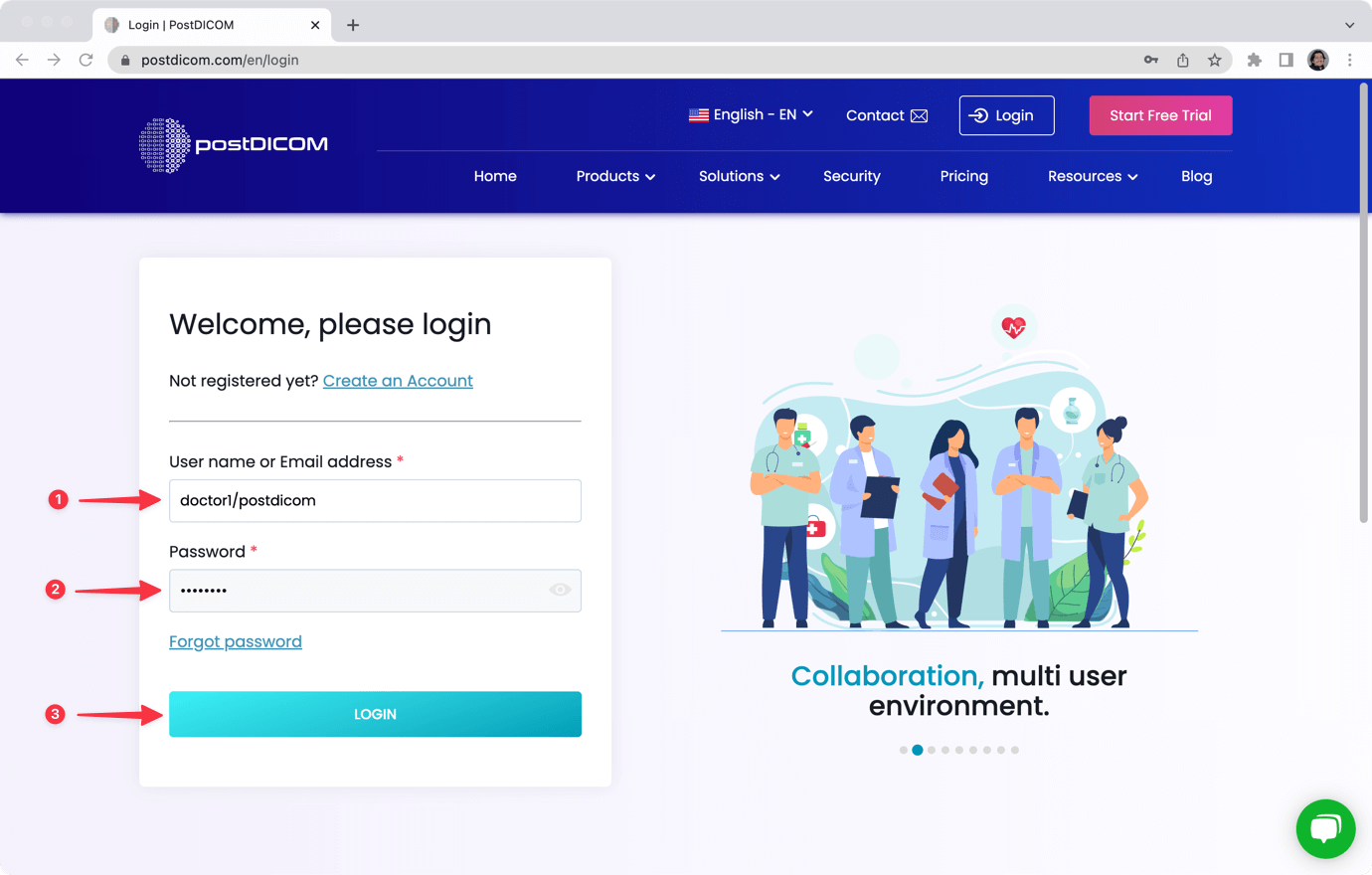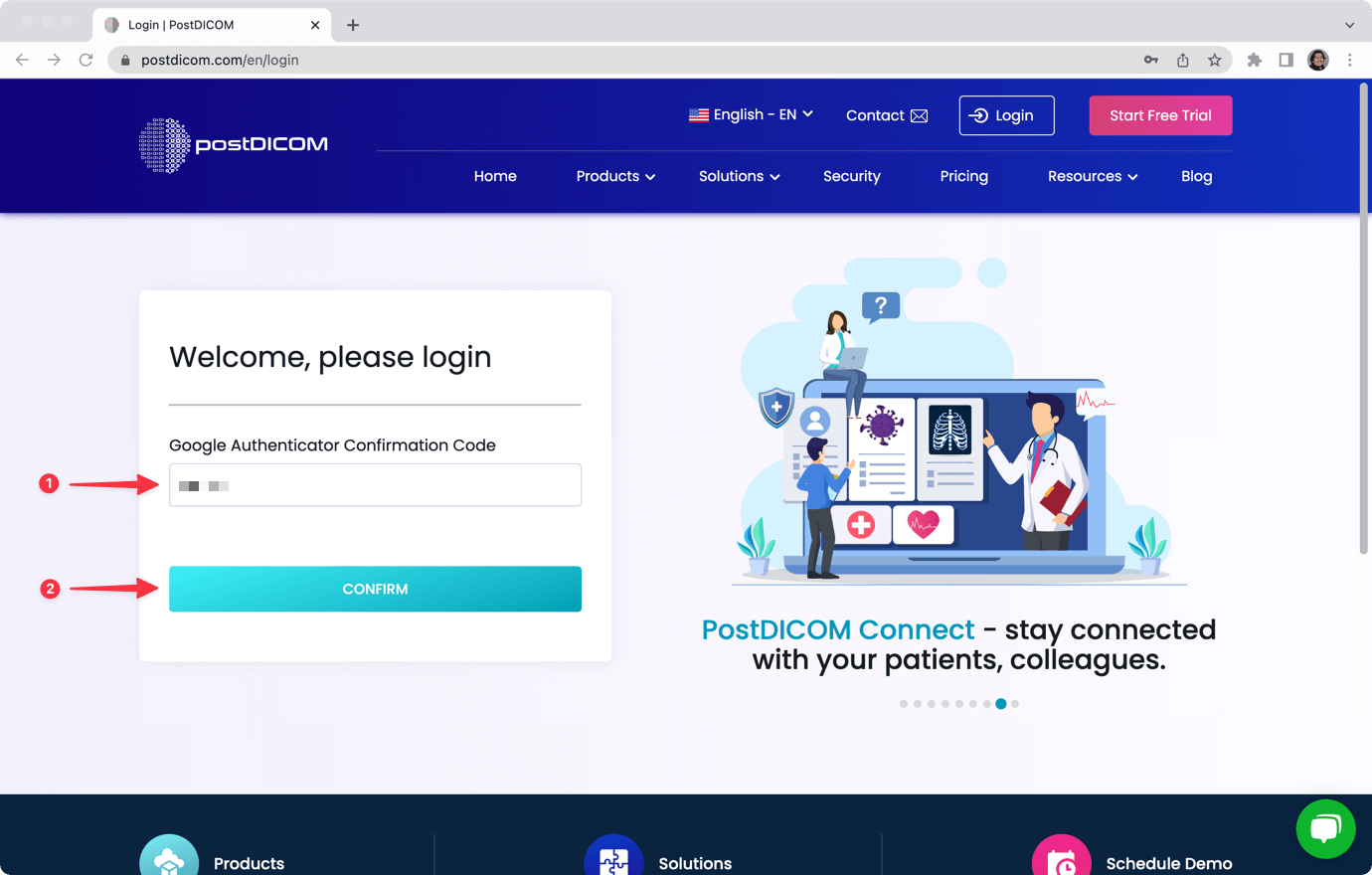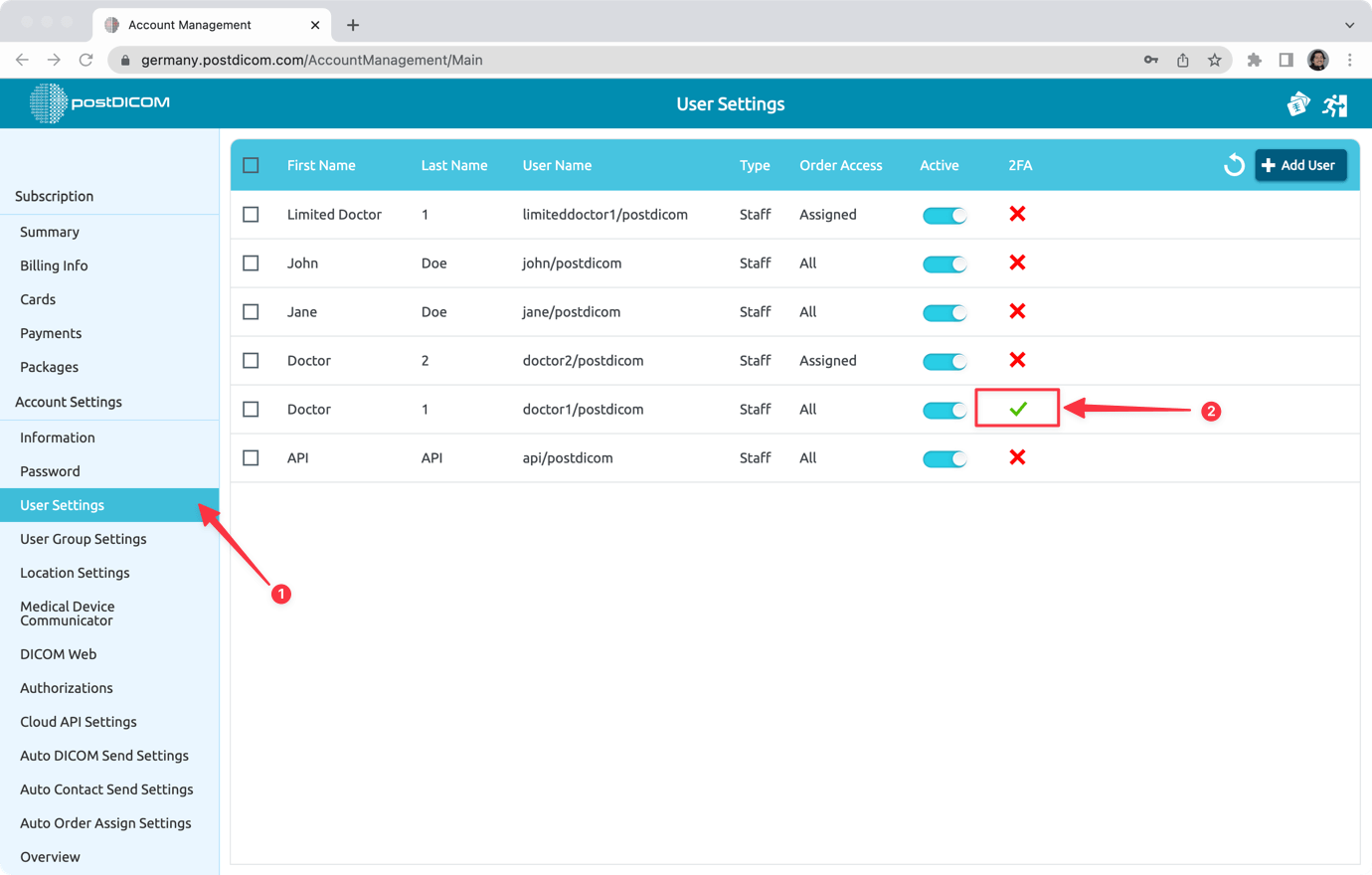Voit määrittää kahden tekijän todennuksen suojataksesi PostDicom-tiliäsi edelleen.
Voit tehdä sen kirjautumalla PostDicom-tilillesi.
Siirry kohtaan ”Profiili ja asetukset” ja napsauta ”Asetukset”.
Valitse ”Kahden tekijän todennus” kohdassa ”Profiiliasetukset”. Käännä sitten Google Authenticator ”ON”. Voit käyttää Google Authenticatoria, Microsoft Authenticator -sovellusta matkapuhelimessasi.
Avaa todennus (Google Authenticator, Microsoft Authenticator) ja skannaa QR-koodi näytöllä. Autentikaattorisi näyttää sinulle koodin. Syötä koodi PostDicom-käyttöliittymään ja napsauta ”Käytä” -painiketta.
Todennusasetukset päivitetään. Napsauta ”OK”. Kirjaudu ulos PostDicom-tililtäsi ja kirjaudu sisään uudelleen.
Kirjoita PostDicom-käyttäjätunnuksesi ja salasanasi tavalliseen tapaan ja napsauta ”Kirjaudu” -painiketta.
Avaa Authenticator ja kirjoita koodi PostDicom-käyttöliittymään. Jos koodi on oikein, voit kirjoittaa PostDicom-tilillesi.
Jos PostDicom-tililläsi on alikäyttäjiä, näet, asettavatko alikäyttäjät kahden tekijän todennuksen (2FA) vai eivät. Voit tarkastella sitä siirtymällä kohtaan ”Tilin hallinta” ja napsauta ”Käyttäjäasetukset” -välilehteä. Siellä näet PostDicom-tilisi alikäyttäjät ja heidän asetuksensa.